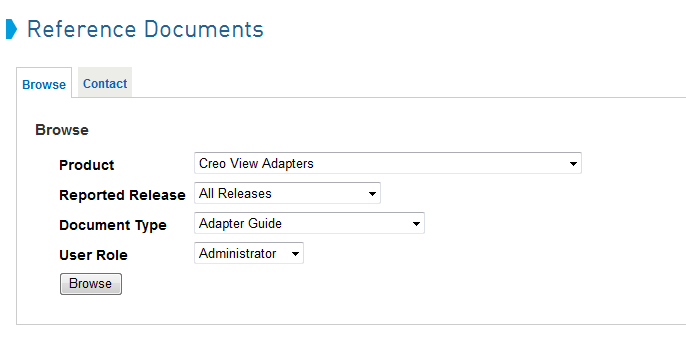Configurazione del formato di output disegno per gli elementi visualizzabili lato server
Informazioni preliminari
Prima di configurare il formato di output disegno per gli elementi visualizzabili lato server, è innanzitutto necessario installare e configurare l'adattatore Creo View per Creo Elements/Direct Drafting sul computer del worker CAD. Per ulteriori informazioni, vedere PTC Creo View MCAD Adapters 3.0 Installation and Configuration Guide.
|
|
Se l'azienda ha attualmente un contratto di manutenzione del software PTC, è possibile scaricare questo documento dalla sezione Documentazione di riferimento del sito Web di PTC. Per accedere al documento, utilizzare i criteri illustrati nella figura riportata di seguito. |
Impostazione e configurazione dell'adattatore Creo View per Creo Elements/Direct Drafting
Per installare e configurare il formato di output disegno dell'adattatore per la messa in tavola degli elementi visualizzabili lato server, attenersi alla procedura descritta di seguito.
1. Sul computer del worker CAD, accedere alla directory di installazione di PTC per l'adattatore Creo View e modificare impostazione e configurazione dell'adattatore per la messa in tavola.
a. Nella cartella bin, fare clic sul file ccdraft2pv_config.
Viene visualizzata la finestra Creo View Drafting Adapter Configuration.
b. Nel pannello Components della finestra CoCreate Drafting Adapter Configuration, immettere il nome e il numero di porta del server Windchill.
c. Fare clic su Test Server per verificare la connessione del worker CAD.
Viene visualizzato un report di connessione per riferimento. Se la connessione ha esito negativo, ripetere la precedente procedura finché non ha esito positivo.
d. Fare clic su Setup.
Durante l'installazione viene creata una nuova cartella di installazione per Creo Elements/Direct Drafting.
|
|
Se viene visualizzato un messaggio di avvertenza, fare clic su OK per chiuderlo.
|
e. Fare clic su OK per chiudere la finestra del messaggio "Setup is complete and successful".
Il pulsante Recipe Editor viene attivato nella finestra CoCreate Drafting Adapter Configuration.
2. Modificare il recipe file dell'adattatore per la messa in tavola.
a. Nella finestra CoCreate Drafting Adapter Configuration, fare clic su Recipe Editor.
Viene visualizzata la finestra di Recipe Editor.
b. Nella parte superiore della finestra, fare clic sulla scheda Advanced, quindi sulla scheda Miscellaneous.
c. Fare clic sulla freccia giù accanto a Drawing Output e selezionare il formato desiderato.
d. Fare clic su Save e Close per uscire dall'editor.
e. Fare clic su Exit per chiudere la finestra CoCreate Drafting Adapter Configuration.
La procedura di impostazione e configurazione del formato di output disegno dell'adattatore per la messa in tavola è completata.